Dateien an E-Mails anhängen
Sie haben nicht nur die Möglichkeit, Anhänge direkt aus dem Menüband (Ribbon) und indem Sie Ihren PC durchsuchen an Ihre E-Mails anzuhängen, sondern können dabei auch noch auf eine Reihe an kürzlich verwendeten Dateien zugreifen. Wenn Sie oft die gleichen Anhänge an Ihre E-Mails anhängen, dann kann diese neue Funktion von Outlook 2016 Ihren Arbeitsalltag deutlich vereinfachen. Sie natürlich auch ganz klassisch Dateien suchen, die Sie anhängen möchten. Dabei spielt es keine Rolle, ob diese lokal auf Ihrem PC oder in Webspeicherorten wie OneDrive, Dropbox, GoogleDrive, usw. gespeichert sind. Bei Letzteren ist es Ihnen sogar möglich, sofern das der Dienstleister vorsieht, dem Empfänger Rechte einzuräumen, die das Bearbeiten des angehängten Dokuments erlaubt oder nur die Ansicht.
Outlook 2016 Gruppen
Anstelle von Verteilerlisten ermöglicht Ihnen Outlook 2016 über „Neue Elemente“ das Erstellen von Gruppen. So ist eine reibungslose Kommunikation und Zusammenarbeit mit den jeweiligen Gruppenmitgliedern auch über das Office 365-Portal möglich.
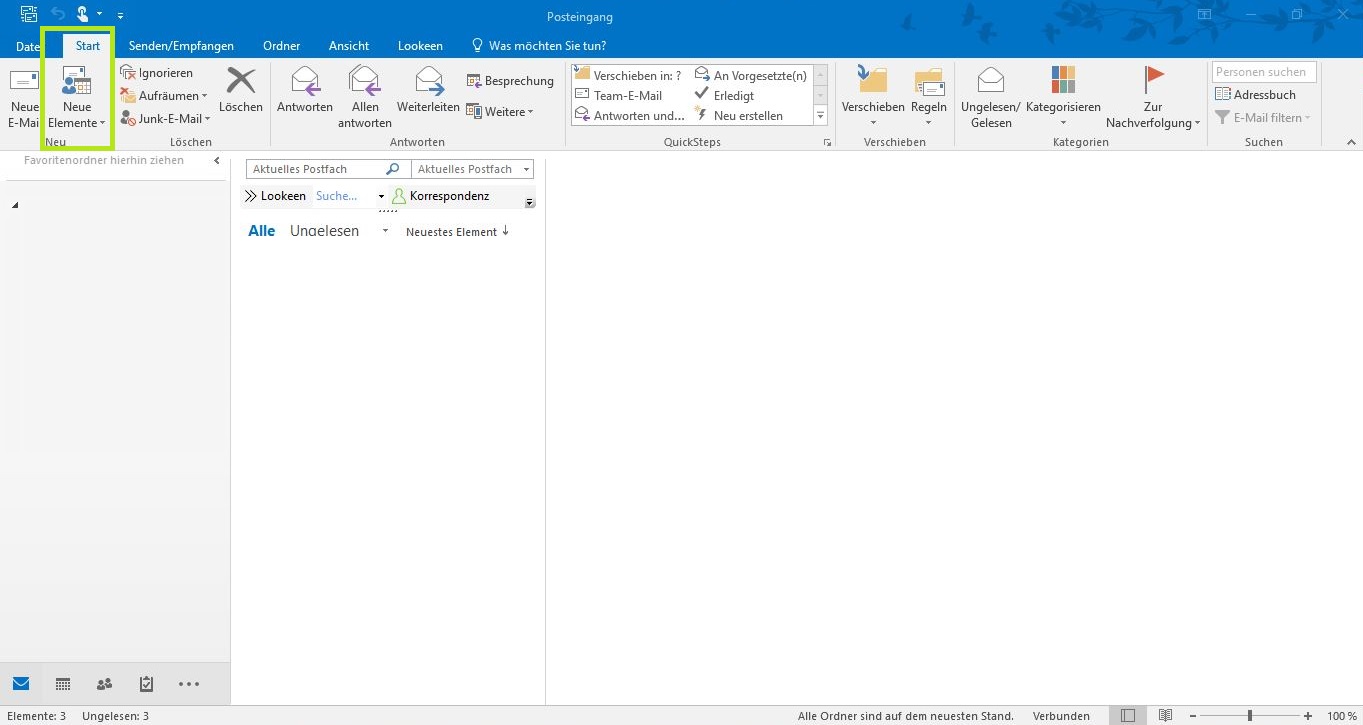
Doch die neuen Gruppen von Outlook 2016 haben noch mehr Vorteile:
- Das Erstellen einer Gruppe geht mit nur ein paar wenigen Klicks leicht von der Hand. Sie können dann die Gruppen in unterschiedliche Kategorien einteilen und individuell benennen. Zudem ist es Ihnen möglich, die jeweiligen Gruppen als „privat“ oder „öffentlich“ festzulegen.
- Die Outlook 2016 Gruppen ermöglichen verschiedene gruppenspezifische Einstellungen, u.a. ob E-Mails für die Gruppe jeweils in den individuellen Posteingängen landen oder nur im gemeinsamen Posteingang gelesen werden können.
- Darüber hinaus verfügt jede Outlook 2016 Gruppe über die Anzeige der kompletten E-Mail-Konversation, die bisher stattgefunden hat. Genauso besteht die Möglichkeit auf Gruppennachrichten mit „Gefällt mir“ zu reagieren, um eine schnelle Kommunikation zu gewährleisten, sollte eine schriftliche Antwort nicht zwingend erforderlich sein.
- Das Erstellen von individuellen Teamereignissen und Meetings rundet die Möglichkeiten der neuen Gruppen-Funktionen von Outlook 2016 ab.
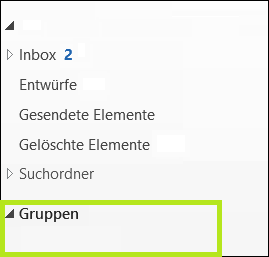
Outlook 2016 Suche
Eine weitere neue Funktion von Outlook 2016 ist die verbesserte Suche. Diese bietet Ihnen Personen- und Stichwortvorschläge an, die sich auf den Inhalt Ihres Postfaches stützen. Während Ihrer Eingabe im Suchfeld schlägt Ihnen Outlook bereits mögliche Suchergebnisse vor. Das erleichtert nicht nur die Suche, sondern auch das schnelle Finden von E-Mails und Dateien auf Ihrem PC oder in Ihren Posteingängen.
Die neue „Clutter“-Funktion
Die „Clutter“-Funktion von Outlook 2016 hilft Ihnen dabei, E-Mails mit niedriger Priorität aus Ihrem Posteingang in „Unwichtige Elemente“ zu verschieben. „Clutter“ lernt dabei von Ihrem Verhalten beim Verschieben und wendet diese „Regeln“ auf zukünftige, vermeintlich unwichtige Nachrichten an. Weniger unwichtige Nachrichten im Posteingang bedeuten für Sie auch gleichzeitig mehr Überblick über Ihre wichtigen E-Mails.
„Sie wünschen“
Diese neue Funktion hilft Ihnen dabei, verschiedene Features und Hilfethemen von Outlook 2016 zu finden. Im Menüband-Feld „Was möchten Sie tun?“ können Sie eine Frage oder auch nur einen Begriff eingeben und erhalten eine Liste mit Hilfestellungen. Wenn Sie beispielsweise das Wort „Drucken“ eingeben, dann öffnet sich eine Liste, die natürlich den Befehl „Drucken“ enthält, jedoch zusätzlich die Möglichkeit nur ausgewählte Anlagen zu drucken oder zu Texten weiterleitet, die Ihnen beim Thema helfen könnten.
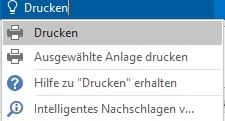
Die neuen Funktionen von Outlook 2016 haben allesamt eines gemein: Sie möchten Ihnen Zeit sparen. Mit ein wenig Übung können Sie Outlook 2016 schnell meistern und davon profitieren.


Schreibe einen Kommentar